Cómo configurar una conexión TCP / IP en Windows Vista
Ya sea que su dirección IP se asigna al iniciar sesión en el Internet o si tiene una dirección IP estática, como con un módem de cable o DSL, es útil saber cómo configurar la conexión TCP / IP en Windows Vista. La comprensión de las opciones de configuración le permite jugar con los ajustes hasta obtener cosas trabajando de la manera que te guste.
Conteúdo
- Seleccione inicio de la red clic en el enlace centro de redes y recursos compartidos.
- En la ventana network and sharing center, haz clic en el enlace administrar conexiones de red.
- Derecha, haga clic en la conexión que desea configurar y seleccione propiedades.
- En el cuadro de diálogo propiedades de conexión, haga clic en la ficha redes.
- Seleccione la opción protocolo de internet versión (tcp / ip) y luego haga clic en el botón propiedades.
- Permitir direcciones que se asignan automáticamente en el protocolo de internet cuadro de diálogo (tcp / ip).
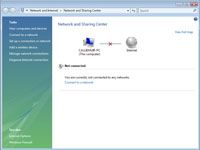
 Agrandar
AgrandarSeleccione Inicio de la Red clic en el enlace Centro de redes y recursos compartidos.
El Centro de redes y recursos compartidos proporciona enlaces para una amplia gama de servicios de red.
En la ventana Network and Sharing Center, haz clic en el enlace Administrar Conexiones de red.
La ventana Conexiones Gestionar red muestra una lista de cada tipo de conexión a Internet que se ha configurado en su ordenador, clasificada por tipos.
derecha, haga clic en la conexión que desea configurar y seleccione Propiedades.
El cuadro de diálogo Propiedades contiene opciones para lo que le permite la creación de protocolos de la conexión.
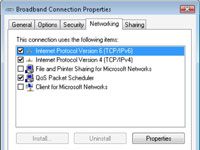
 Agrandar
AgrandarEn el cuadro de diálogo Propiedades de conexión, haga clic en la ficha Redes.
Seleccione la opción Protocolo de Internet versión (TCP / IP) y luego haga clic en el botón Propiedades.
Busque el protocolo TCP / IP en el Esta conexión utiliza los siguientes elementos del área. Asegúrese de que está seleccionada la última versión del TCP / IP, aunque las versiones anteriores también están disponibles y seleccionado.
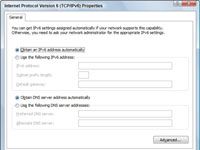
 Agrandar
AgrandarPermitir direcciones que se asignan automáticamente en el Protocolo de Internet cuadro de diálogo (TCP / IP).
Seleccione la opción Obtener una dirección IP automáticamente y luego haga clic en Aceptar dos veces.
Aunque puede introducir las direcciones manualmente en el Protocolo de Internet cuadro de diálogo (TCP / IP), lo más seguro es que ellos se asignan automáticamente. De esa manera, si su configuración cambia, usted no tiene que volver atrás y modificar manualmente direcciones. Esto también le ahorra la molestia de tener que configurar manualmente ciertos ajustes, como el Domain Name Service, que implementa el sistema de nombres de dominio (DNS).






